Si vous recherchezcomment éditer des photos avec l'IA sur un iPhone, voici ce qui fonctionne réellement en 2025 après un mois de tests sur ma pellicule quotidienne. Je me suis d'abord appuyé sur les outils intégrés d'Apple, puis j'ai empilé quelques applications légères lorsque j'avais besoin de plus de contrôle.
Alors commençons.
Qu'est-ce que l'édition de photos AI et comment ça marche
L’IA est désormais partout, et oui, nous pouvons l’utiliser pour améliorer l’apparence des photos de notre iPhone en quelques secondes. Considérez-le comme une aide intelligente qui examine votre photo et corrige les éléments évidents pour vous.
Lecture suggérée :Vous pouvez désormais modifier des photos à l'aide de messages vocaux dans Google Photos : voici comment procéder
Voici ce que cela signifie dans la vraie vie :
Éclaircissez une photo sombre et fixez les couleurs.
Découpez des objets ou des personnes de l'arrière-plan.
Style pour donner à la photo une certaine ambiance.
Nettoyez les imperfections ou les imperfections.
Sur iPhone, vous verrez ce type d'outils dans l'application Photos et dans quelques éditeurs populaires. Dans Photos, j'utilise l'amélioration automatique pour des solutions rapides, le nettoyage pour supprimer les objets indésirables et j'appuie longuement sur le sujet pour le retirer de l'arrière-plan. La plupart du temps, c'est tout ce dont j'ai besoin. Lorsque je veux plus de contrôle, j’ouvre une application photo dédiée et peaufine le look. Voyons donc comment éditer des photos avec l'IA.
5 actions de retouche photo IA les plus simples que vous puissiez effectuer dès maintenant
Amélioration automatique pour corriger instantanément l'éclairage et le contraste
Ce que je fais, c'est ouvrir une photo dans Photos et appuyer sur AutoWand. C'est ennuyeux, et c'est là le point. Il corrige l’exposition et la dominante de couleur d’une manière qui semble rarement « modifiée ». Si le correctif est chaud ou froid, je ferai glisser légèrement la brillance et la chaleur.
Photos : ouvrez l’image.
Appuyez sur Modifier, appuyez sur la baguette.
Augmentez l'exposition et la brillance si nécessaire.
Sauvegarder.
Pour un conseil: Si vous publiez le même look sur un ensemble, utilisez les ajustements de copie de Photomator pour transférer la note en un seul clic. Il utilise l’apprentissage automatique pour faire correspondre intelligemment les couleurs et les tons des images.
Suppression de l'arrière-plan : effacez ou remplacez les arrière-plans en un seul clic
Vous avez des options ici, en fonction de votre iOS. Vous pouvez utiliser l'isolement du sujet d'Apple. Voici comment procéder :
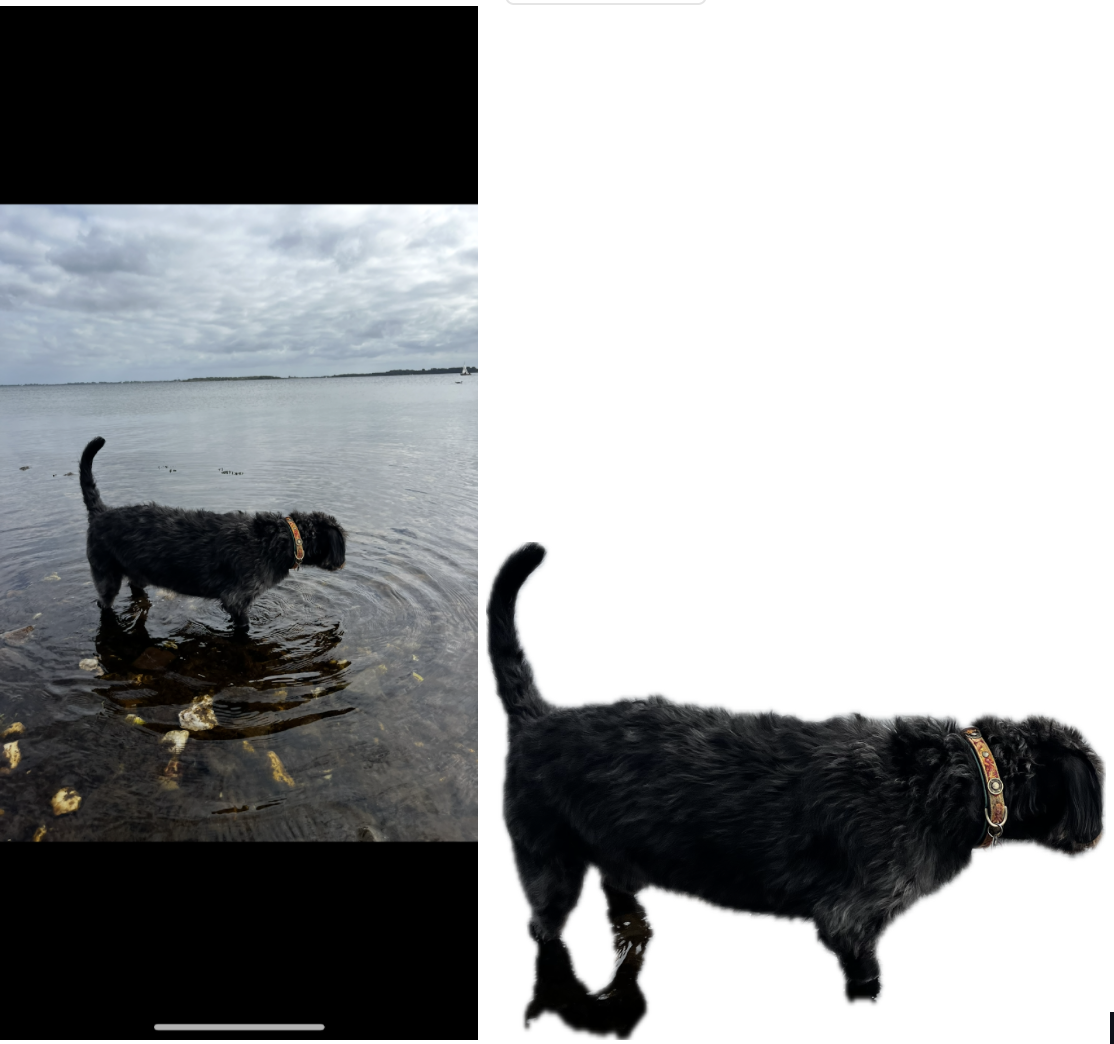
Appuyez longuement sur votre sujet jusqu'à ce qu'il « apparaisse », puis choisissez Copier le sujet.
Partagez puis enregistrez dans des fichiers au format PNG.
Sur les appareils compatibles Apple Intelligence, vous pouvez ensuite le placer sur un nouvel arrière-plan de votre choix.
Le problème ici est que vous ne pouvez pas contrôler la sélection de l'isolation. Ainsi, par exemple, sur cette image, vous pouvez voir qu'elle est loin d'être parfaite. Cela vaut le coup, mais pour l'instant, j'utiliserais un outil dédié doté de capacités d'IA comme iOS Photoshop.
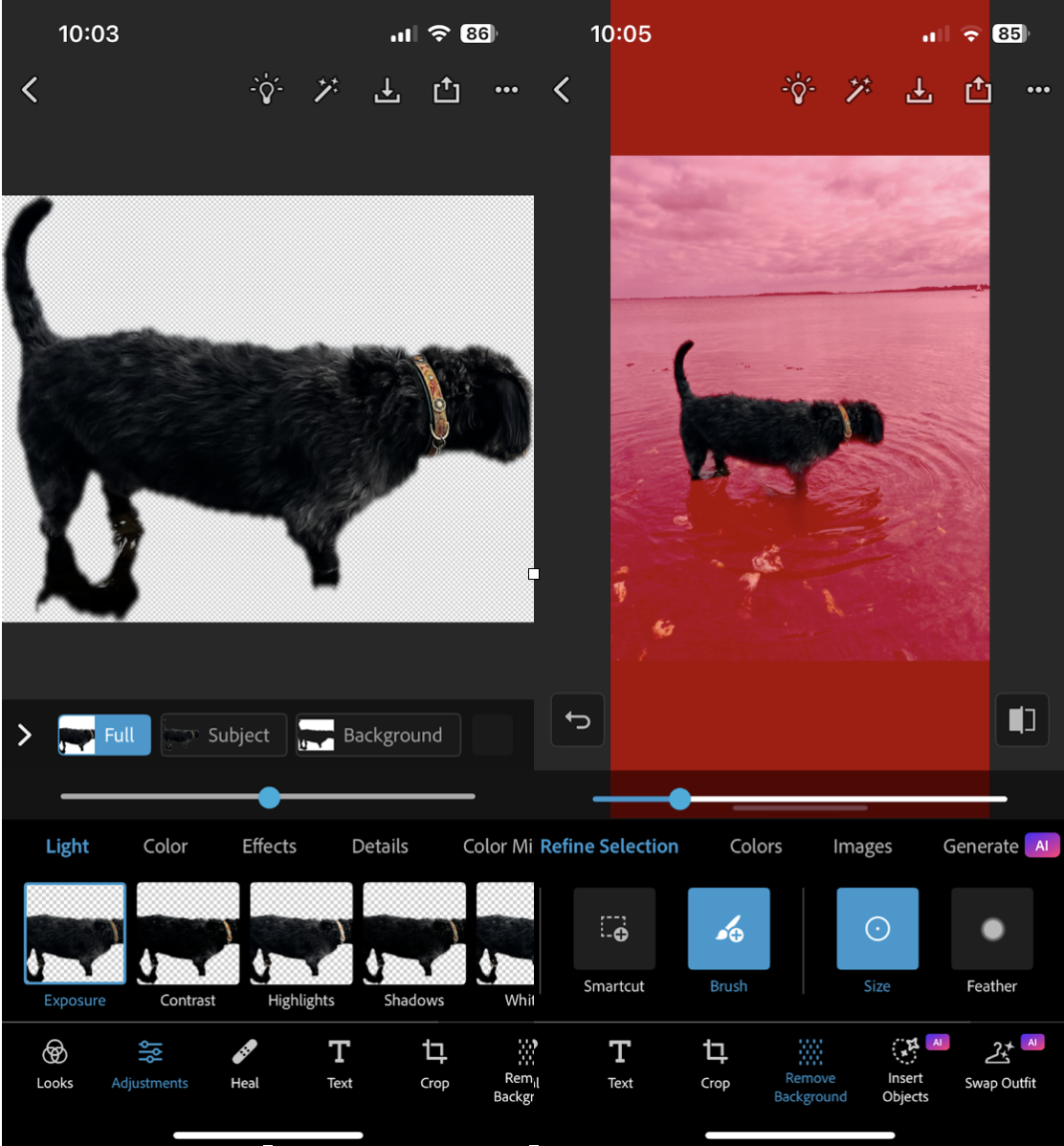
Object Eraser, supprimez les personnes ou les éléments indésirables.
Celui-ci a remplacé mon ancienne habitude de « recadrer plus serré et prier ». Le nettoyage d'Apple supprime les photobombers, les lignes électriques et les déchets sur la plage, et fonctionne mieux lorsque vous zoomez et peignez des traits plus petits. C'est un excellent outil, mais il n'est disponible que sur iPhone 15 Pro et versions ultérieures.
Si le premier passage macule la texture, annulez et essayez deux ou trois passages plus petits. Sur des images plus délicates, Photoshop pour iPhone avec remplissage génératif alimenté par Firefly est incroyablement efficace pour continuer des motifs comme des briques et des vagues.
Photos : Modifier > Nettoyer.
Pincez pour zoomer sur l'objet.
Brossez juste à l’intérieur des bords, relâchez et examinez le remplissage.
Répétez par sections plus petites si nécessaire.
Enregistrez et capture d'écran.
Les filtres et styles AI transforment les photos en looks artistiques
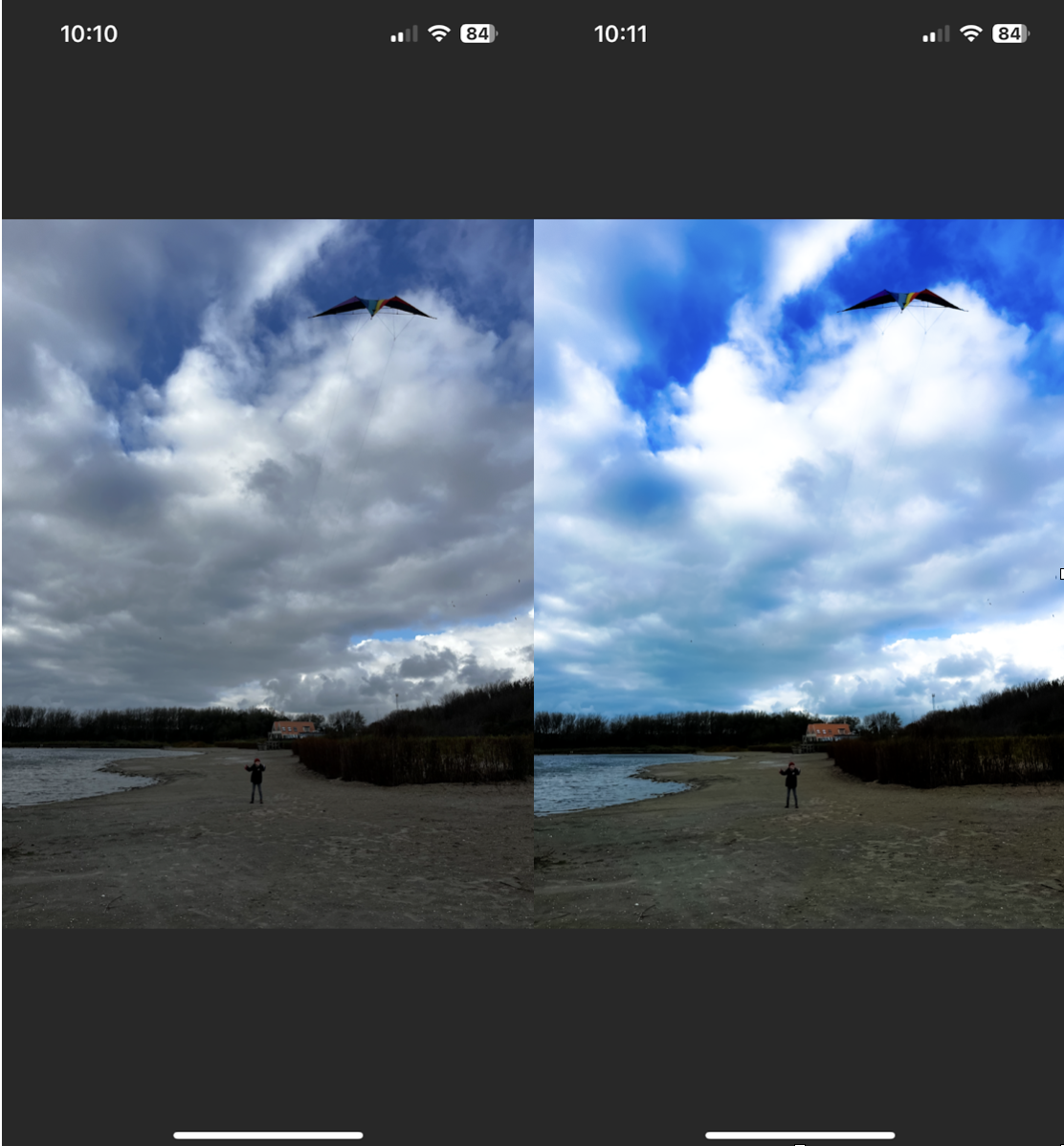
Je garde cette lumière. Les profils de films subtils battent les filtres de dessins animés lourds dans la plupart des flux. Photoshop pour iOS propose des filtres étonnants, tandis que les styles tendance de Lensa conviennent mieux aux histoires ludiques ou aux avatars. Si vous utilisez des looks lourds, réduisez l’intensité à environ 40 pour éviter les halos et les bandes. Photomator dispose également de Smart Deband pour lisser ces cieux.
Retouche du visage et lissage de la peau pour une mise en valeur naturelle de la beauté
Règle que je suis : préserver la vraie texture de la peau. Filtre de cris trop lissant. Lensa et Photoshop proposent des commandes sensibles au visage qui ciblent la peau, les dents et les yeux. Utilisez un rayon et une force plus petits, puis ajoutez un tout petit peu de clarté aux lèvres et aux yeux afin que le montage ne paraisse pas cireux.
Pourquoi savoircomment éditer des photos avec l'IAchange de contenu
Premièrement : la vitesse. Les échanges d'arrière-plan, la suppression d'objets et la correspondance des couleurs qui prenaient auparavant des calques et des masques se terminent désormais dans un seul outil avec des valeurs par défaut raisonnables. Deuxièmement : la cohérence. Des applications comme Photoshop sur iPhone et Photomator harmonisent l'éclairage et les couleurs entre les éléments afin que les composites semblent aller ensemble. Idéal pour les créateurs solo, peut-être terrifiant pour les retoucheurs facturés à l'heure. L’effet net est que davantage de personnes peuvent produire des articles d’aspect professionnel sans studio.
N'oubliez pas votre stockage. Gardez votre appareil propre
Les modifications de l'IA peuvent sérieusement améliorer votre bibliothèque multimédia. Après avoir été surpris à plusieurs reprises par un stockage faible, mon rituel simple consiste désormais à nettoyer une fois par semaine, afin que mon application Photos reste vive et que je ne heurte pas un mur en cours de prise de vue.
NettoyerMonTéléphonede MacPaw est un compagnon de nettoyage facile pour iPhone. Voici comment je l'utilise :
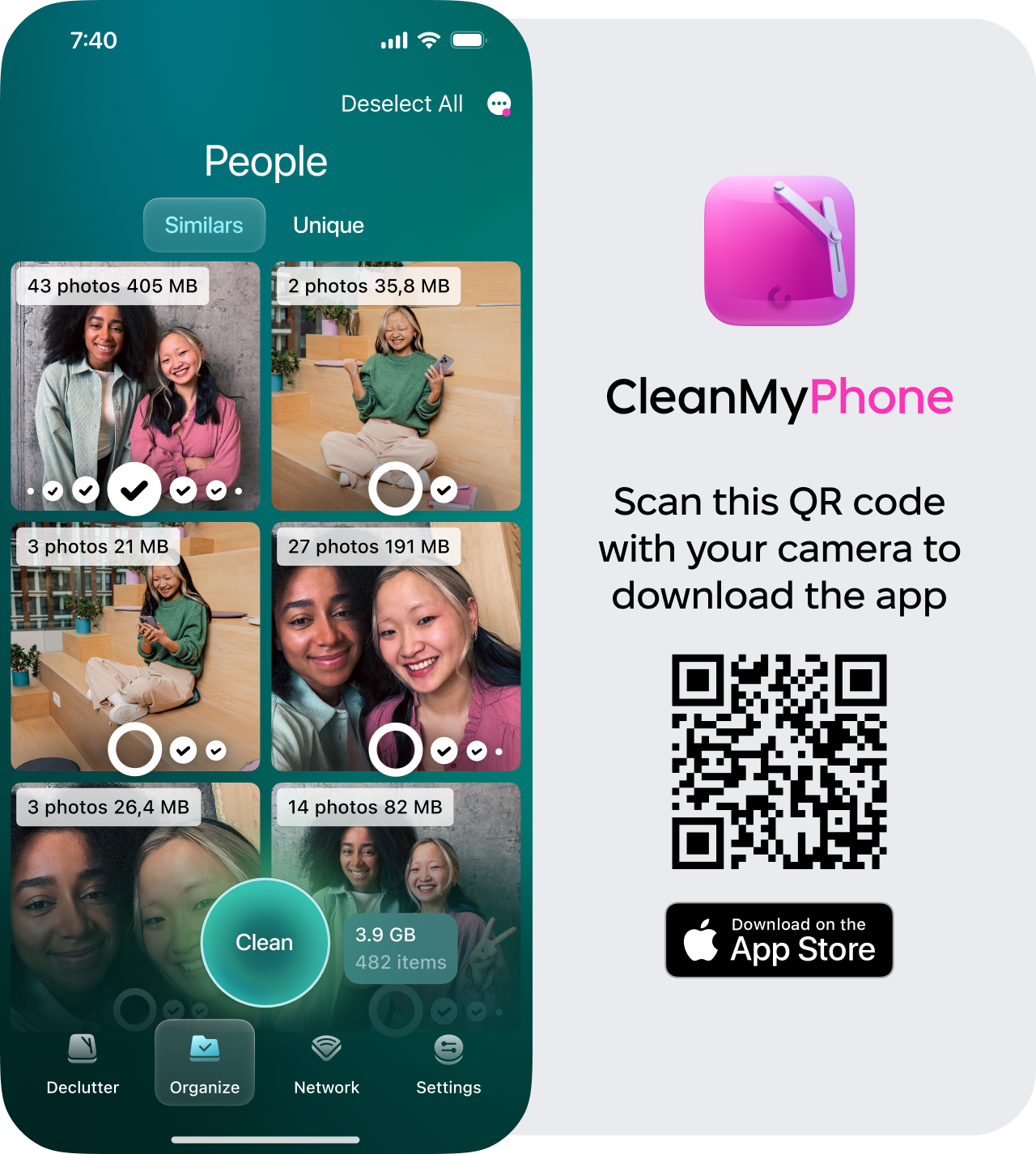
Essayez-le icisi vous n'avez pas déjà l'application.
Ouvrez Organiser et jetez un œil à l’une des catégories d’IA intelligente.
Assurez-vous de jeter également un œil à la catégorie similaire.
Supprimez toutes les photos dont vous n'avez pas besoin en appuyant sur Nettoyer.
Meilleurs éditeurs de photos IA que vous pouvez essayer
Photoshop pour iPhone : couches de qualité bureau et remplissage génératif Firefly en déplacement. Parfait lorsque le nettoyage manque ou que j'ai besoin d'une synthèse de texture crédible pour les arrière-plans et les vêtements.
Photomateur: Idéal pour le travail des couleurs. ML Enhance est subtil, la super résolution est fiable et Smart Deband corrige les bandes du ciel sans détruire les dégradés. Excellent équilibre entre puissance et vitesse sur iPhone.
Lentille: retouche rapide du visage et looks stylisés. Je garde la force faible pour des résultats naturels et je vérifie toujours les paramètres de confidentialité avant de télécharger des portraits.
Picsart: échanges d'arrière-plan rapides et modifications adaptées aux modèles pour les publications sociales lorsque je ne souhaite pas concevoir à partir de zéro. Bon retrait et remplacement en un seul clic.
Pomme Photos: L'amélioration automatique, la levée du sujet et le nettoyage couvrent désormais gratuitement une quantité surprenante de terrain et maintiennent les modifications non destructives. Commencez ici, puis escaladez uniquement lorsque cela est nécessaire.
Vous savez maintenant comment éditer des photos avec l’IA sur votre iPhone.
